컴퓨터를 사용하시는 분들은 모두 백신프로그램들을 하나씩은 설치를 해두셨을 것입니다.
저도 컴퓨터에 알약을 설치하여 사용하고 있습니다.
V3를 사용하시는 분들도 있고 포탈사이트에서 제공하는 백신을 사용하시는 분들도 있습니다.
어차피 유료로 사용하는게 아니다보니 성능은 비슷하다고 보여집니다.
그중에서 많은 분들이 설치하여 사용하고 있는 알약(Alyac) 백신프로그램의 광고 제거와 알리미 삭제하는 방법에 대하여 설명해 보겠습니다.
알약은 무료프로그램(FreeWare)로 컴퓨터의 안전을 지켜주는 고마운 프로그램입니다.
하지만 무료 프로그램이다 보니 가끔씩 눈에 거슬리는 광고가 뜹니다. 알약을 사용하고 계신 분들은 윈도우 우측 하단에 빼꼼히 떠오르는 광고 팝업창을 많이 보셨을 것입니다. 공익광고도 뜨지만 수시로 뜨다보니 마우스를 움직여 꺼주어야 하는데 어떤 경우에는 'ZUM을 시작페이지 설정"에 자동으로 체크된 내용이 뜨다 보니 많이 신경이 쓰이게 됩니다.
왜 이렇게 광고가 뜨는지는 얼마전에도 KM플레이어 광고 제거 방법 으로 한번 포스팅하였지만 무료프로그램이기 때문에 이렇게 광고를 통하여 회사의 수입을 창출하고 있는 것입니다.
☞ KM플레이어 설치 방법과 1분이면 광고 제거 OK !
알약 광고 알리미를 제거하는 방법은 아주 간단하게 해결 할 수 있습니다.
알약을 실행하고 " 환경 설정 " 메뉴를 클릭합니다.
아래 그림처럼 새로운 창이 뜨는데 좌측 메뉴에서
" 기타 " 를 선택하여 주세요.
기타를 선택하시면 화면 내용이 바뀌는데 중앙부에 표시하여 놓은 부분의 알림설정 부분이 초기에 모두 사용함으로 체크가 되어있습니다.
이 세부분을 모두 체크해제 하여 주시면 해당 항목에 대한 팝업 광고창이 나타나지 않게 됩니다.
다음으로 좌축 메뉴에서 [ 작업설정 - 업데이트 설정 ] 을 클릭합니다.
그리고 우측 창의 내용이 바뀌면 알림설정 부분의 두가지 알림 체크를 해제 하여 줍니다.
위의 설명에서 처럼 두곳의 알림을 해제하여 주고 나면 팝업 광고창은 뜨지 않게 됩니다.
무료프로그램들은 프로그램 개발비를 광고를 통하여 회수하기 때문에 설치시 기본적으로 광고가 뜨게끔 되어있습니다. 하지만 사용자가 불편을 느끼면 위와같은 방법으로 변경을 할 수 있는 방법이 포함되어 있습니다.
이상으로 알약프로그램의 광고 팝업 및 알리미 제거 방법 공유를 마치겠습니다.
[ 다른 글 보기 ]
☞ KM플레이어 설치 방법과 1분이면 광고 제거 OK !
☞ 동영상 녹화 및 컴퓨터 화면 녹화 무료프로그램 에어캠











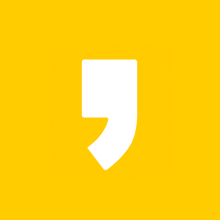




최근댓글